アンケートをはじめ、ゲームや覆面調査などのメニューをクリアすることでポイントがもらえる「Powl(ポール)」アプリ。
貯めたポイントを機種変更した時、新しいスマホにどうやって移動するのかお困りの方もいるのではないでしょうか?
そこで今回は、機種変更や修理などで別のスマホを利用することになった場合にデータ引き継ぎを行う方法、ログインする方法を解説します。
目次
データ引き継ぎ・ログインの注意事項
機種変更した場合など、別のスマホにPowlのデータを引き継ぎしたい、今までと同じアカウントでログインしたいと言ったことがあります。
同一アカウントでログインするためには、メールアドレスとパスワードを登録する必要があります。登録が完了すると、同一アカウントでのログインが可能となります。
ヘルプページによると互換性がないとのことで、iPhoneからAndroidへのデータ移行など、異なるOS間のデータ引き継ぎはできません。ご注意ください。
データ引き継ぎ・ログインのやり方
Powlのデータは、アカウントに紐づいているため、同一ログインすることで別機種へのデータ引き継ぎを行うことができます。
データ引き継ぎの流れは、下記の手順になります。
<データ引き継ぎの流れ>
- 旧スマホ:Powlにメールアドレスとパスワードを登録する
- 新スマホ:Powlをインストールしてログインする
詳しい手順は、下記をご覧ください。
※動作確認環境:Powlアプリバージョン1.8.1、iPhone 13 Pro(iOS15.1.1)、iPhone 11 Pro(iOS14.3)
メールアドレスとパスワードを登録する手順
Powlのデータある旧スマホでメールアドレスとパスワードを登録しましょう。
<メールアドレス登録>
- Powlアプリを開きます。
- 右下の【マイページ】タブ⇒【メールアドレス・パスワード登録】の順にタップします。
- お持ちのメールアドレスと任意のパスワードを入力して【登録する】をタップします。使用するメールは、YahooメールやGmailが推奨されています。
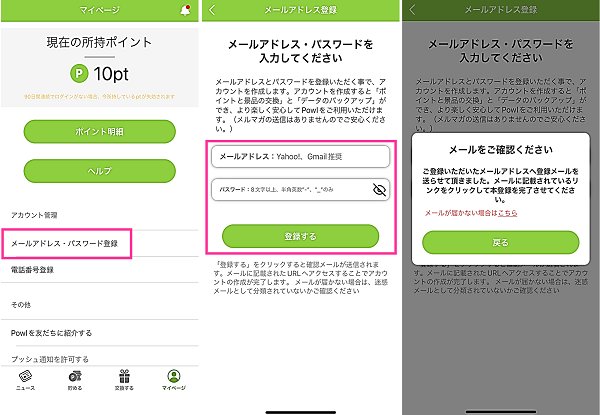
- Powlからメールが届きます。メール本文にあるURLをタップします。
- 登録完了のページが開くので【Powlを開く】をタップします。
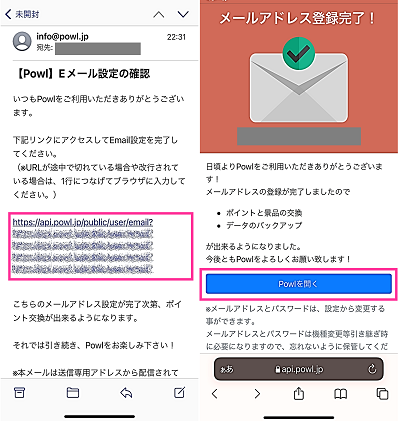
データ引き継ぎ・ログインのやり方
メールアドレスとパスワードの設定ができたら、新しいスマホでログインしていきます。ログインが完了すると、新しいスマホにPowlのデータが移ります。
<ログイン方法>
- 新しいスマホにPowlアプリをインストールします。
- powlアプリを開きます。
- 【すでに登録済みの方はこちら】をタップします。
- 登録済みの「メールアドレス」と「パスワード」を入力して【ログインする】をタップします。
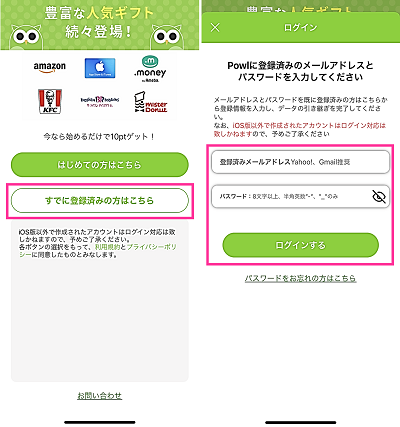
ログインできない場合
Powlにログインできない場合は、下記の原因が考えられます。
- メールアドレス・パスワードを未登録、間違えている
- 異なるOSのアカウントでログインしようとしている
- 間違えて新しいアカウントでログインしてしまった
- スマホやアプリの不具合
メールアドレスやパスワードを未登録・間違い
根本的な問題になりますが、メールアドレスとパスワードを登録していないとログインできません。
Powlにメールアドレスとパスワードを登録していることを確認してから、ログインを実行してください。登録方法はこちら「メールアドレスとパスワードを登録する手順」をご覧ください。
当然ですが、メールアドレスまたはパスワードを間違えているとログインできません。間違いのないように慎重に入力しましょう。
パスワードを忘れてしまった場合は、ログイン画面の【パスワードをお忘れの方はこちら】より再設定できます。
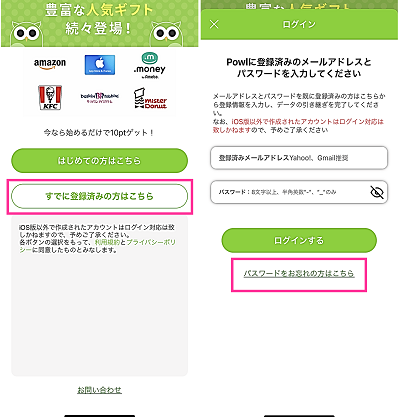
異なるOSのアカウントでログインしようとしている
iPhone版Powlで作成したアカウントをAndroid版Powlにログインしたり、反対にAndroid版PowlのアカウントをiPhone版Powlにログインしたりすることはできません。
異なるOSのアカウントでログインできないので、同じOSのPowlでログインしてください。
間違えて新しいアカウントでログインしてしまった
新しい機種でログインするには、Powlを起動させてから【すでに登録済みの方はこちら】をタップしてログインを行えますが、【はじめての方はこちら】をタップして始めてしまうと新規アカウントで始めることになります。
新しいアカウントでPowlを始めることになるので、前のアカウントを利用できない状態になります。
再ログインするには、アプリを削除してから再インストール後に、アプリを起動させて【すでに登録済みの方はこちら】をタップしてログインする必要があります。
iPhoneの場合は、再インストールしても【すでに登録済みの方はこちら】の画面が表示されない場合があります。その場合は、間違えて作ってしまったアカウントを退会することで再ログインが可能となります。退会後に、以前のアカウントでログインしてください。
退会方法はこちらの記事「Powlアプリを退会・アカウント削除する方法と注意点!再登録はできるの?」をご覧ください。
スマホやアプリの不具合
スマホやアプリの不具合が考えられる場合は、スマホとアプリの再起動をして改善させるか試してみてください。
Powlがアップデート可能な場合は、最新バージョンにアップデートを行ってみてください。

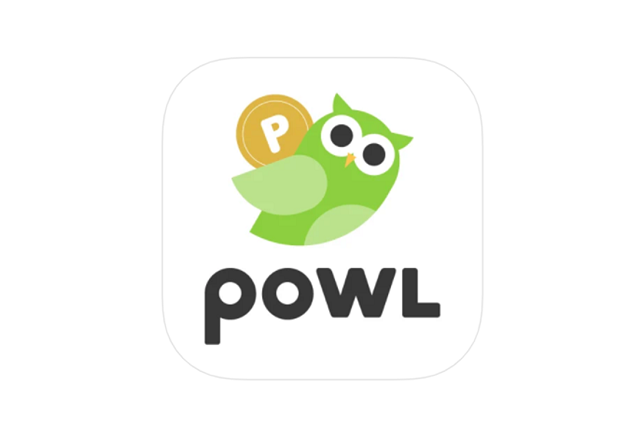


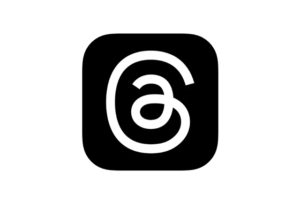
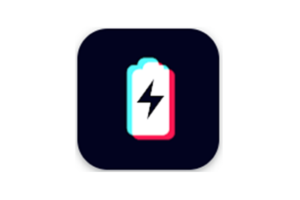
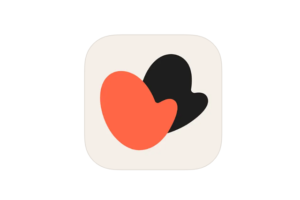
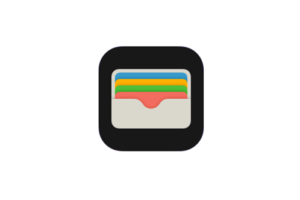







コメントを残す